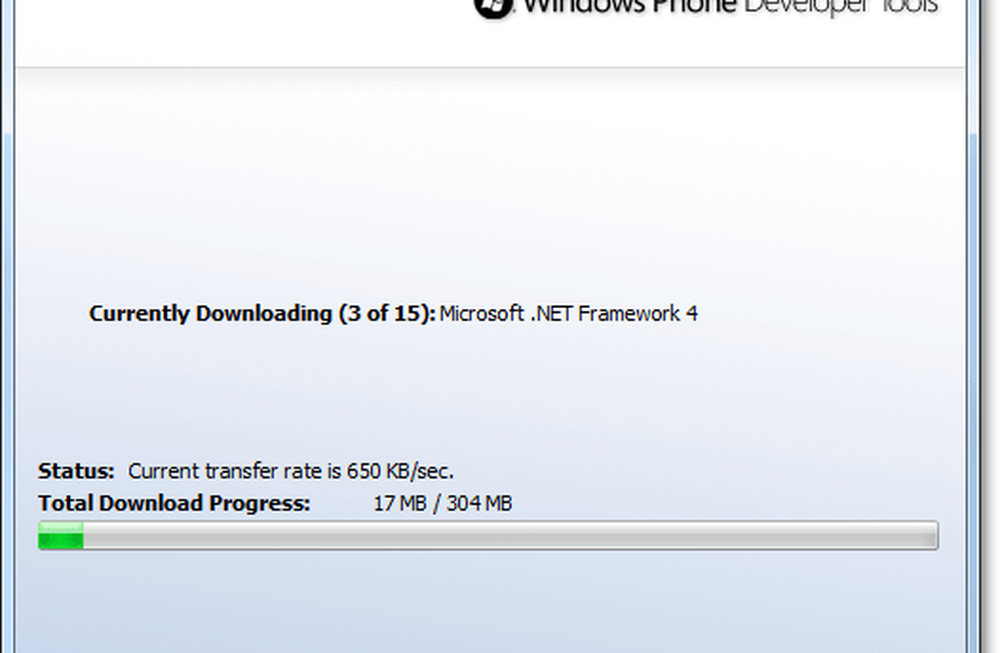Hur man testar Drive Android Mobiltelefon på din dator

 Om du funderar på att köpa en Android Smartphone kan du ha testat Android i en mobiltelefonbutik. Men oavsett hur mycket du vill testa Android, skulle det vara ganska dumt att stanna i affären hela dagen, eh?
Om du funderar på att köpa en Android Smartphone kan du ha testat Android i en mobiltelefonbutik. Men oavsett hur mycket du vill testa Android, skulle det vara ganska dumt att stanna i affären hela dagen, eh?Tja, vi har en lösning för dig - idag visar vi dig hur du testar Android på din dator gratis.
Steg 1 - Ladda ner Android SDK (Software Development Kit)
Det första steget är att ladda ner emulatorn. För att göra det, klicka bara här och välj vilken typ av operativsystem du är på. UnZip innehållet var du vill. Bara för att påpeka, även om ursprungligen för utvecklare, kan Android SDK användas för teständamål.
Steg 2 - Ställa in nedladdningen av emulatorn
Starta upp .exe-fil som heter SDK-inställning. Eftersom det här är första gången du börjar programmet kan du inte börja ladda ner direkt. Lösningen för detta är att gå till Android SDK och AVD Manager fönstret och från inställningsmenyn, kolla Tvinga HTTPS-källor att hämtas med HTTP.

Därefter bör din nedladdning börja. Du kan ladda ner allt, men vet att nedladdning av allt kan ta lång tid, oftast om din internetanslutning är långsam. För en snabbare inställning, avvisa allt från paketlistan som du inte behöver. När du har valt vad som hämtas, fortsätt med Installera knapp. Din nedladdning borde vara på väg.

Steg 3 - Skapa din virtuella Droid-enhet
Tiden att bygga din Droid! Gå till Virtuella enheter panel och Klick Ny. Härifrån får du välja allt för din Android-enhet! Du kan ge det ett namn, välj vilken version av Android du vill köra, storleken på ditt SD-kort och upplösningen. Efter avslutning, Klick Skapa AVD.

Steg 4 - Starta och använda din virtuella Android för första gången
När du är klar med att skapa virtuell Droid kan du starta den. Gå till Virtuella enheter, välj din Android och tryck på Start. Från och med då kan du välja om du vill skala skärmen till verklig storlek eller ej. För bästa resultat rekommenderar vi att du aktiverar den här funktionen på.

När du trycker på lanseringen ska några fönster dyka upp, så småningom leda till ett större fönster. Det borde säga Android, och det kan ta ett tag att ladda eftersom det här är första gången du ställer in din Android-enhet. När laddningen är klar ska din skärm se ut så här:

Steg 5 - Skapa en genväg för att direkt starta din Droid
Nu när du har konfigurerat din Droid, kanske du vill ha en genväg som direkt startar den. För att göra det måste du först skapa en genväg till SDK-programmet. Drag SDK-applikationen till skrivbordet med Höger mus knapp. En meny kommer att dyka upp. Därifrån behöver du Välj Skapa genvägar här.

När du har skapat din genväg, Högerklicka på den och Välj Egenskaper. I fönstret Egenskaper hittar du Mål rutan och helt enkelt lägga till @NameOfYourDroidHere i slutet av platsen.

Färdiga! Nu kan du testa Android allt du vill! Jag har funnit att vissa åtgärder kan dyka långsamt på emulatorn, men det här är normalt eftersom en dator inte kan simulera Android-miljön perfekt. Vi hoppas att detta snygga trick hjälper dig att bestämma om du vill köpa en Android-mobil!